Hướng dẫn cài nhạc chuông iPhone 11
Do tính chất khép kín của hệ thống, nhiều người dùng lần đầu tiếp xúc với iPhone không biết cách vận hành điện thoại. Lấy phương pháp đơn giản nhất để thay đổi nhạc chuông của điện thoại Apple làm ví dụ. trở thành nhạc chuông, vậy làm cách nào để cài nhạc chuông yêu thích khi sử dụng iPhone 11?

Làm cách nào để cài nhạc chuông trên iPhone 11?Hướng dẫn cài nhạc chuông trên iPhone 11
Cài đặt nhạc chuông hệ thống: Có các nhạc chuông mặc định có thể được đặt trong hệ thống iOS Sau khi mở điện thoại [Cài đặt]-[Âm thanh và cảm ứng], các mục sau sẽ cung cấp [Nhạc chuông điện thoại], [Nhạc chuông SMS], [Email đã nhận] và các mặt hàng khác để lựa chọn;
nhạc chuông tự chế
1. Mở phần mềm nghe nhạc như NetEase Cloud Music, QQ Music, Kugou, v.v., chọn bài hát và nhấp để đặt nhạc chuông.
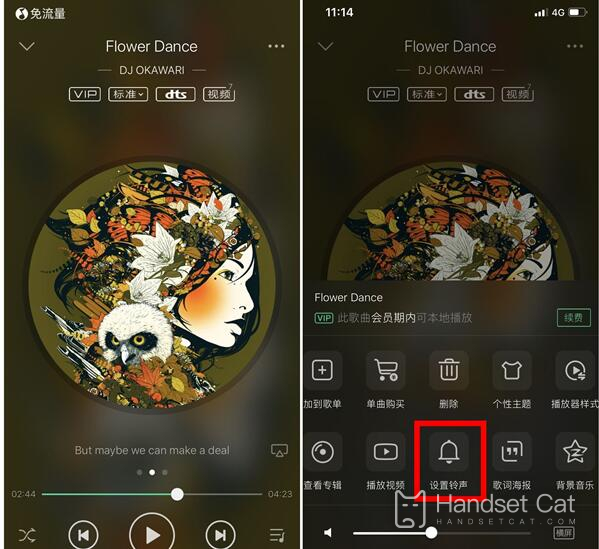
2. Sau khi làm nhạc chuông xong các bạn nhấn vào Đặt làm nhạc chuông rồi nhấn vào Thêm và chọn Sao chép vào thư viện nhạc.
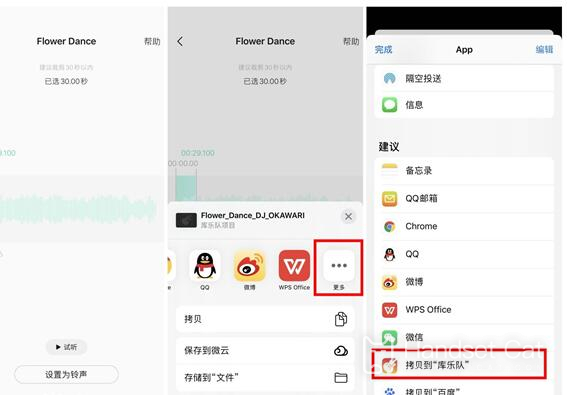
3. Mở GarageBand, nhấn và giữ bản nhạc và kéo xuống trong hộp thoại bật lên.
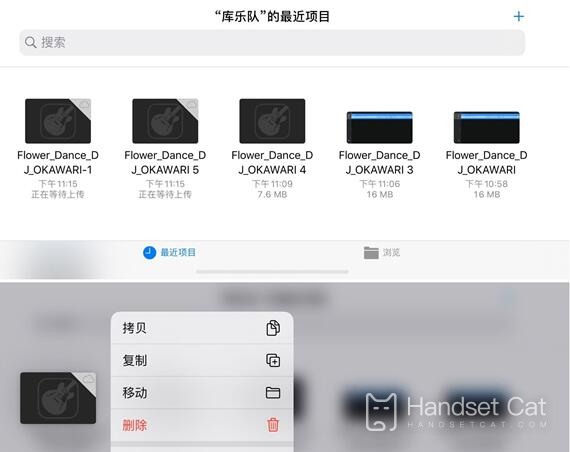
4. Nhấp vào Chia sẻ, chọn nhạc chuông rồi xuất nó.
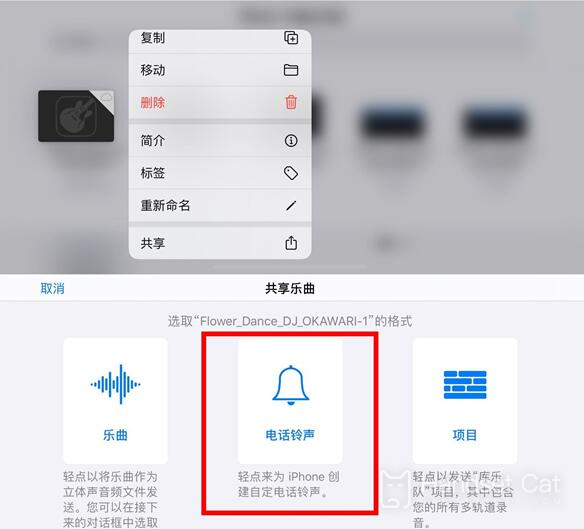
Trên đây là nội dung cụ thể của hướng dẫn cài nhạc chuông iPhone 11 Do tính chất khép kín của hệ thống nên người dùng cần tải xuống các ứng dụng liên quan của bên thứ ba để biến bản nhạc yêu thích thành nhạc chuông cá nhân hóa, nhưng nhìn chung thì tương đối đơn giản.













